Workflow
Dargestellt ist eine neue Karte mit einer Problembeschreibung.
Schauen wir uns nun den Workflow beim Arbeiten mit dem Ticketsystem an.
-
Eine Lehrkraft erstellt eine neue Karte.
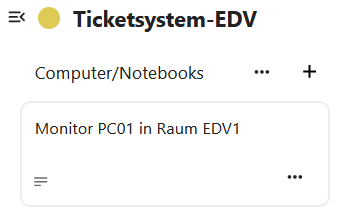
Bildschirmfoto: Beispiel einer Karte als geöffnetes Ticket von Nextcloud GmbH [CC BY-SA 4.0]
Die Karte sollte enthalten:
- Titel der Karte : Hier sollte z.B. das betroffene Gerät beschrieben werden.
- Beschreibung : Hier soll eine Beschreibung des Fehlers eingetragen werden.
- Die beiden Lehrkräfte des EDV Teams bekommen vom System automatisch eine Benachrichtigung, dass eine neue Karte erstellt wurde.
-
Nach Absprache bzw. Zuständigkeiten weisen sich die beiden Lehrkräfte die
neue Karte zu und setzen das Schlagwort auf
Offen
oder
In Bearbeitung
.
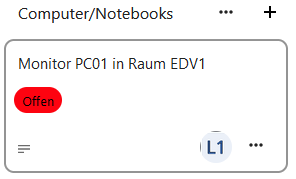
Bildschirmfoto: Karte wird bearbeitet von Nextcloud GmbH [CC BY-SA 4.0]
-
Nach Beseitigung des Problem wird das Schlagwort der Karte auf Erledigt gesetzt. Zudem wird die Karte als Fertiggestellt gekennzeichnet, damit sie nicht mehr bei den anstehenden Karten erscheint.
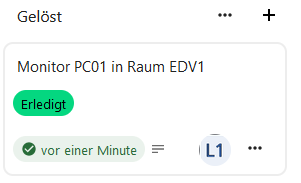
Bildschirmfoto: Bearbeitung abgeschlossen von Nextcloud GmbH [CC BY-SA 4.0]
Die Karte kann eine Weile noch stehen bleiben oder in eine Spalte für erledigte Tickets verschoben werden.
Denkbar ist, in Zusammenarbeit mit einem Dienstleister ebenfalls mit einem Board zu arbeiten. Dies sollte dann jedoch auf einem gesonderten Board stattfinden, da der Dienstleister nicht über jede Karte, die erstellt wird, eine Benachrichtigung erhalten soll. Erstellen Sie ein weiteres Board Tickets-Dienstleister . Damit der Dienstleister Benachrichtigungen erhält, benötigt dieser selbstverständlich ein Konto in der Nextcloud.
Projektmanagement mit der App Deck: Herunterladen [odt][405 KB]
Projektmanagement mit der App Deck: Herunterladen [pdf][408 KB]
